The Dragon Light

Click on the flag below to find the english version

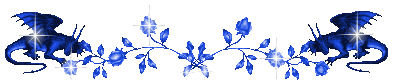
Conditions d'utilisation des éléments et tubes fournis dans le matériel
Il est interdit de modifier, de changer le nom, d'enlever le watermark et d'altérer les tubes
Il est interdit de les partager dans les groupes ou de les offrir sur votre site, blog, forum
Si vous voulez les utiliser pour vos tutoriels, il faudra demander l'autorisation aux auteurs

J’ai l'autorisation des créateurs pour utiliser leurs tubes, masques et décorations
merci à eux.
Sans leurs belles créations, aucun tutoriel ne pourrait être écrit.
ce tutoriel a été réalisé avec PSPX5
il peut être réalisé avec d’autres versions bien entendu
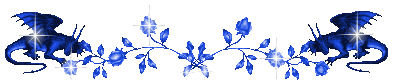
Matériel
tubes - mists - masques - 1 animation Simone-Ani

n’oubliez pas de gommer les filigranes avant d’utiliser les tubes et mists


Filtres
Axion
Fm Tile Tool
filtre personnalisé: Emboss 3
Simple
Pluging Galaxy
Carolaine and Sensibility
AAA Frames

couleurs
avant-plan --> couleur 1 --> bleu clair # 7694ad
couleur arrière-plan --> couleur 2 --> bleu foncé --> #333e8a
blanc--> #fffffff
noir --> #000000
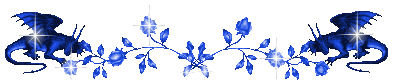
utilisez ce crayon pour suivre les étapes
clic gauche pour le prendre

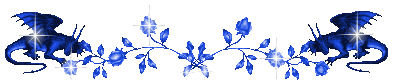
Réalisation
Etape 1
Ouvrir le mist image(effacer avec la gomme le nom Sybel)...ou le tube personnage de votre choix
Choisir une couleur claire de ce tube.
J'ai choisi la couleur : bleu clair #7694ad
Etape 2
Ouvrir une nouvelle image transparente de 1000 sur 650 pixels
Remplir avec la couleur #7694ad ou une autre couleur de votre choix
Etape 3
Calque / nouveau calque
Sélectionner tout
Copier l’image 3 et la coller dans la sélection
Déselectionner
Effet - effet d'image - mosaïque sans jointure par défaut
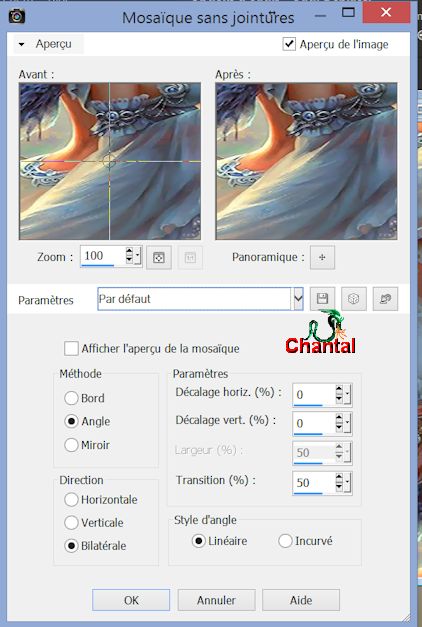
Réglage - flou - flou gaussien à 50
Fusionner avec le calque de dessous
Etape 4
Calque / nouveau calque
Choisir une couleur foncée de votre tube
J'ai choisi la couleur #333e8a
Remplir le nouveau calque avec cette couleur.
Ouvrir le masque xenomorphe, le minimiser
Retourner sur votre tag
Calques - nouveau calque de masque - à partir d'une image

Calques - fusionner le groupe
Calque dupliquer - fusionner avec le calque du dessous.
Etape 5
Filtre Axion - lens flare
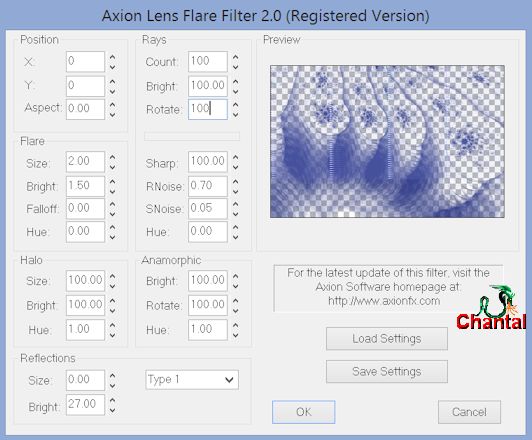
Effets de distorsion - torsion
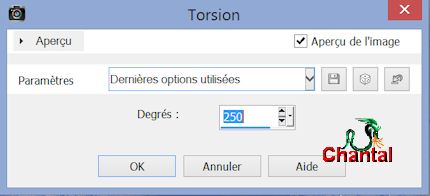
Effets - filtre personnalisé - emboss 3
Refaire une deuxième fois emboss 3
Etape 6
Nouveau calque et le remplir de blanc #ffffff
Ouvrir le mask « gnarl 4 bd », le minimiser
Revenir sur votre tag
Calques - nouveau calque de masque - à partir d'une image
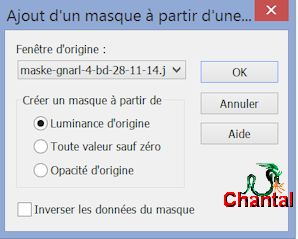
Calques / fusionner le groupe
Mode mélange sur « éclaircir »
Etape 7
Ouvrir le paysage mist 1965622.... effacer ma signature
Copier / coller comme un nouveau calque
Image - redimensionner à 85% / décocher « tous les calques »
Positionner à droite comme sur l'exemple
Calque / dupliquer - image / miroir
Calque / déplacer vers le bas
Se positionner sur le calque du haut
Calque / fusionner avec le calque du dessous
Mettre l'opacité sur 90%
Filtre FM Tile Tool - Blend Emboss (par défaut)
Etape 8
Ouvrir le mist « cadre fleurs »
Effacer ma signature
Copier/ coller comme un nouveau calque
Placer à gauche comme sur l'exemple
Calque / dupliquer - image / miroir - image / retourner
Etape 9
Reprendre le mist « image 3 personnage »
Copier - coller comme un nouveau calque
l'ajuster au milieu du tag
Etape 10
Ouvrir la déco lumière « image 14 »
Copier - coller comme un nouveau calque et l'ajuster pour éclairer le personnage
Descendre ce calque 3 fois au dessus de « copie de raster 2 »
Vous devez avoir ceci
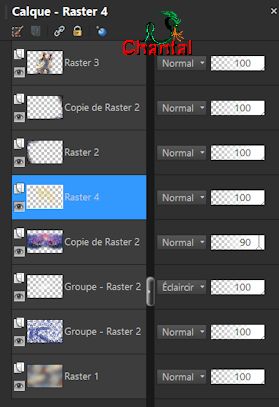
Calques - fusionner les calques visibles
Etape 11
Filtre Axion - Lens Flare
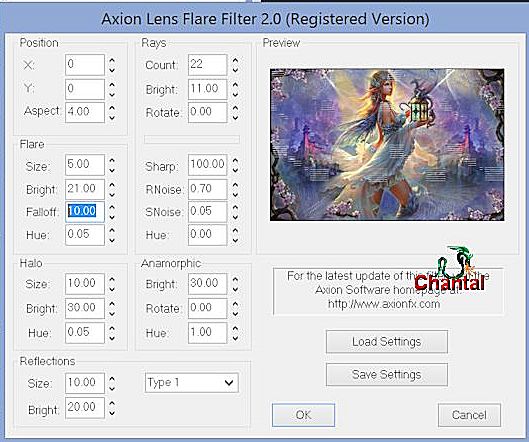
Image - ajouter des bordures de 2 pixels couleur noire #000000 / cocher « symétrique »
Edition- copier
Etape 12
Image - ajouter des bordures de 50 pixels couleur blanche #ffffff
Avec la baguette magique sélectionner cette bordure

Edition coller dans la sélection
ne pas supprimer la sélection la sélection
Filtre simple - top left mirror
Filtre pluging Galaxy - instant mirror

Filtre carolaine and sensibility - Cs réflexion
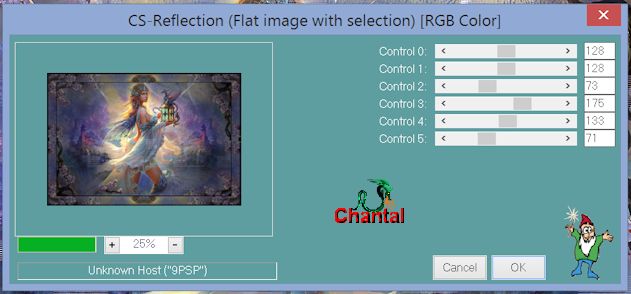
Filtre AAA Frames - Foto Frame
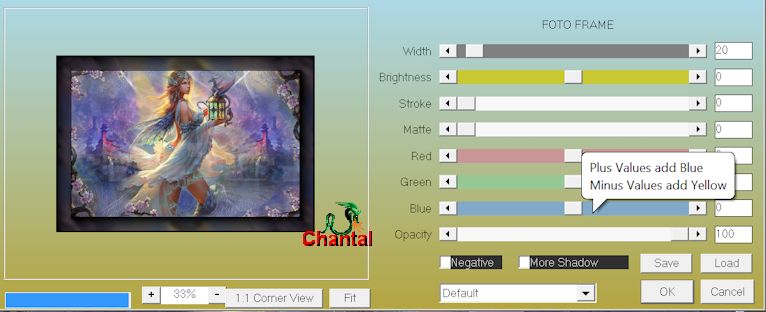
Sélection - inverser
Effet 3D - ombre portée:
0 - 0 - 100 - 25 couleur noire
Désélectionner
Etape 13
Image - ajouter des bordures de 2 pixels noires 000000
Signez votre tag
Redimensionner à 1000 pixels de largeur.

L’animation
Si vous voulez ajouter une animation j'ai mis dans le matériel celle que j'avais employée.
Si vous le désirez vous pouvez aller choisir une différente qui convient pour votre tag sur ce site


Votre tag est terminé ! j’espère que vous vous êtes bien amusé(e)
merci de l’avoir suivi
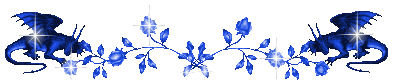
N’hésitez pas à m’écrire et à m’envoyer vos réalisations
ce sera un plaisir de les présenter au bas de ce tutoriel
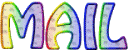

Vos créations
Création Renée  Design Design
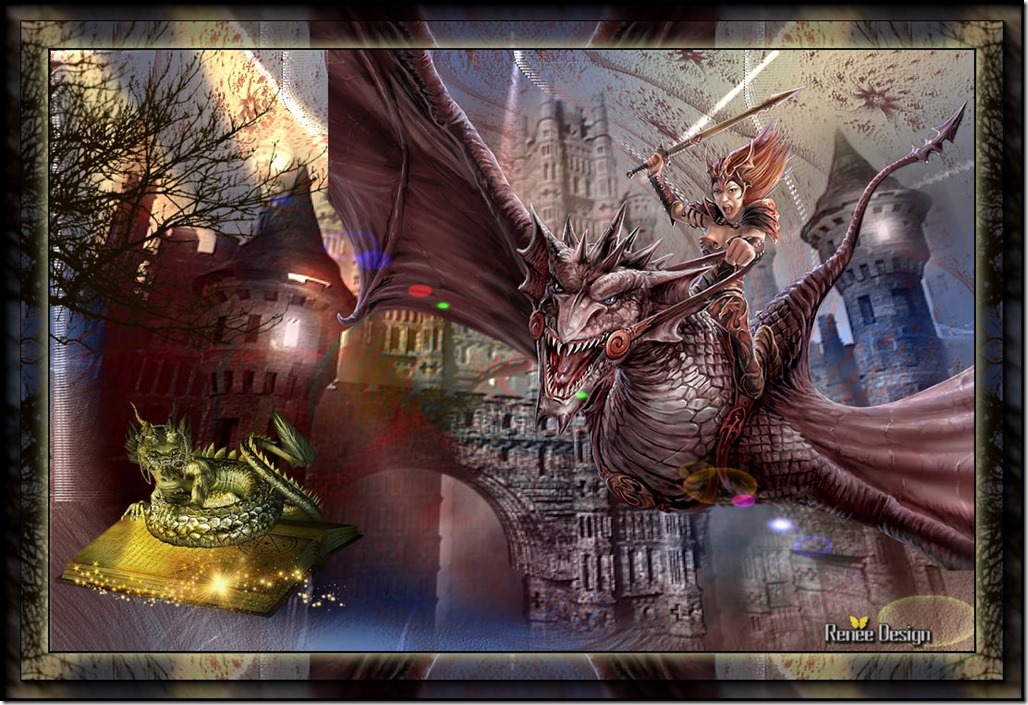
Création  La Castafiore La Castafiore

Création  Danimage Danimage

Création  Féline C31 Féline C31

Crétaion  Flomejo Flomejo

Création Garances Garances

Création  TalonAiguille TalonAiguille

Création  Mamy Annick Mamy Annick

Création  Andrea Andrea

Création Françoise Françoise

Création  Colybrix Colybrix

Création  Charmin Charmin

Création  Pastelle Pastelle

Retour au tableau de mes tutoriels

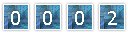
|